- Base de connaissances
- Compte et configuration
- Confidentialité et consentement
- Analyser les interactions des bannières de consentement aux cookies
Analyser les interactions des bannières de consentement aux cookies
Dernière mise à jour: 3 septembre 2025
Disponible avec le ou les abonnements suivants, sauf mention contraire :
Lorsqu’un contact visite votre site web et interagit avec une bannière de consentement aux cookies, l’interaction est enregistrée dans HubSpot en tant qu’activité d’analytics sur une fiche d’informations d’un contact. Vous pouvez utiliser les données d’interaction pour segmenter les contacts ou analyser les interactions avec les bannières de consentement dans des rapports.
Afficher l’interaction des contacts individuels avec une bannière de consentement
Pour afficher l’interaction d’un contact unique avec une bannière de consentement aux cookies :
- Dans votre compte HubSpot, accédez à CRM > Contacts.
- Cliquez sur le nom du contact concerné.
- Accédez à l'onglet Activités .
- Filtrez les activités pour inclure l’activité d’analytics.
- Les événements de suivi des cookies seront affichés sur la chronologie.
![]()
![]()
Créez un segment de contacts en fonction de leur interaction avec la bannière de consentement aux cookies
Remarque : Notifier les interactions de vue de bannière de consentement ne sont incluses dans les segments que si vous utilisez le nouvel éditeur de bannières de consentement. Les interactions par clic ne sont pas incluses.
Pour créer un segment de contacts ayant eu une certaine interaction avec la bannière de consentement aux cookies :
- Dans votre compte HubSpot, accédez à CRM > Segments.
- Créez un segment.
- Sélectionnez Propriétés de contact comme catégorie de filtre.
- Sélectionnez Consentement de confidentialité.
- Sélectionnez cette option pour inclure les contacts qui ont complété ou non un événement de consentement de confidentialité. Par exemple, sélectionnez Le contact a terminé avec la valeur > Approuvé pour inclure les contacts qui acceptent les cookies.
- Sélectionnez l’événement :
- Approuvé : les cookies étaient acceptés. Si vous avez activé l’option d’affichage des cookies par catégorie pour votre bannière de consentement, l’approbation du contact ne s’applique qu’aux cookies analytiques. Si l'option d'affichage des cookies par catégorie n'est pas activée, l'approbation du contact s'applique à tous les cookies.
- Refusé : les cookies ont été refusés. Si l’option Afficher les cookies par catégorie est activée pour votre bannière de consentement, le refus du contact ne s’applique qu’aux cookies analytiques. Si vous n’avez pas activé l’option d’affichage des cookies par catégorie, le refus s’applique à tous les cookies.
- Révoqué : les cookies ont été supprimés. Découvrez-en davantage sur l’API Supprimer les cookies.
- Enregistrez et traitez le segment.
Créer un rapport personnalisé sur la bannière de consentement aux cookies (Pro et Entreprise uniquement)
Remarque : les interactions avec les bannières de consentement notifiées ne sont incluses dans les rapports que si vous utilisez le nouvel éditeur de bannières de consentement.
Avec le générateur de rapports personnalisés, vous pouvez créer un rapport personnalisé pour analyser le nombre de clics et de vues sur les bannières de cookies :
- Depuis votre compte HubSpot, accédez à Reporting > Rapports.
- Dans l'angle supérieur droit, cliquez sur Créer un rapport.
- Sélectionnez Rapport personnalisé.
- Cliquez sur Sélectionner mes propres sources de données.
- Pour utiliser les interactions avec la bannière de cookies comme source de données principale, cliquez sur le menu déroulant Source de données principale , puis sélectionnez Bannière de cookies.


- Cliquez sur Suivant dans l'angle supérieur droit.
- Dans le menu latéral de gauche, indiquez si vous souhaitez générer des rapports sur les clics ou les vues de la bannière de cookies en sélectionnant Clics sur la bannière de cookies ou Vues de la bannière de cookies.
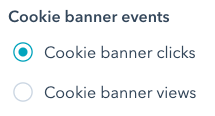
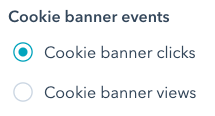
- Continuez de créer votre rapport.